Maison >Problème commun >Comment désactiver les publicités de jeux clignotantes dans le coin inférieur droit de l'ordinateur Windows 10
Comment désactiver les publicités de jeux clignotantes dans le coin inférieur droit de l'ordinateur Windows 10
- 王林avant
- 2023-07-15 17:09:353058parcourir
De nombreux internautes pensent avoir rencontré des fenêtres contextuelles publicitaires lorsqu'ils jouent sur des ordinateurs Windows 10. Parfois, lors de la lecture de jeux, des fenêtres contextuelles publicitaires peuvent apparaître, ce qui entraîne une mauvaise expérience. Alors, que dois-je faire s'il y a une publicité de jeu clignotante dans le coin inférieur droit de mon ordinateur Win10 ? Comment fermer les pop-ups publicitaires de jeux informatiques ? L'éditeur ci-dessous vous apprendra comment fermer les fenêtres contextuelles de publicité de jeu sur votre ordinateur.
La première étape consiste à trouver le nom du processus de la fenêtre contextuelle clignotante
1 Lorsque la fenêtre contextuelle clignotante apparaît, ne la fermez pas encore. Cliquez avec le bouton droit sur le bas de l'ordinateur pour l'ouvrir. Paramètres de la barre des tâches].
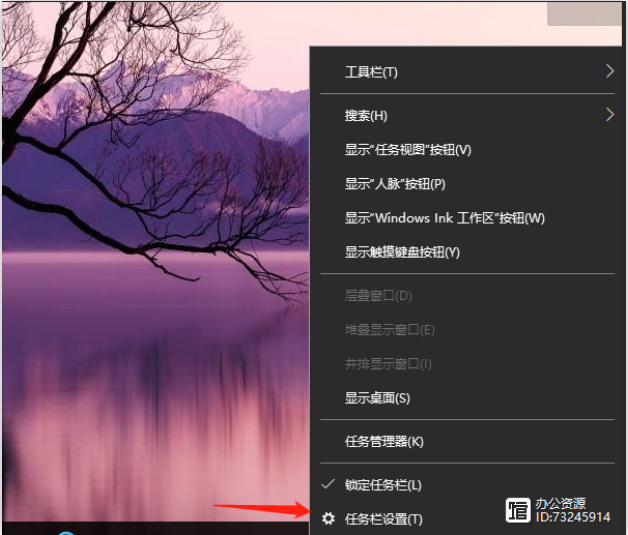
2. Sous la barre des tâches, recherchez la zone de notification et cliquez sur [Sélectionner les icônes à afficher dans la barre des tâches].
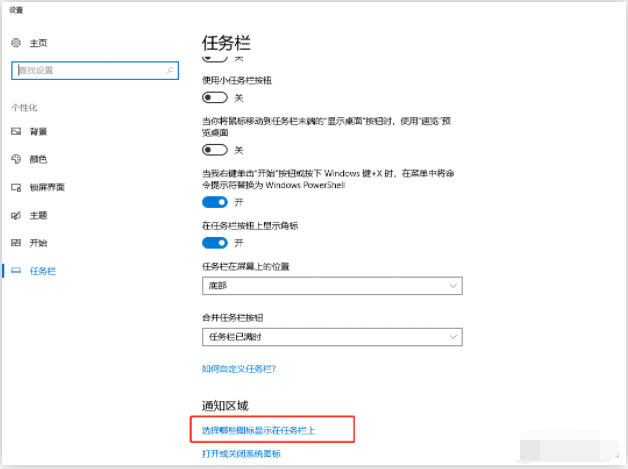
3. Les icônes répertoriées ici sont toutes apparues sur votre barre des tâches, donc même si vous avez fermé la fenêtre contextuelle, elle est toujours enregistrée ici. Vous pouvez voir quelles fenêtres contextuelles publicitaires sont apparues récemment.
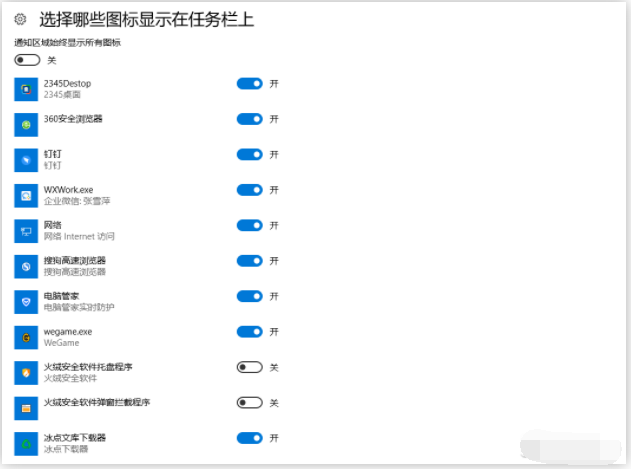
Deuxième étape, recherchez le répertoire où se trouve le processus
1 Touche de raccourci [Ctrl+shift+ESC] pour afficher le [Gestionnaire des tâches]. Ou cliquez avec le bouton droit sur le bas de l'ordinateur pour ouvrir le [Gestionnaire des tâches], cliquez sur [Processus] et vous pourrez voir tous les programmes utilisés sous Applications.
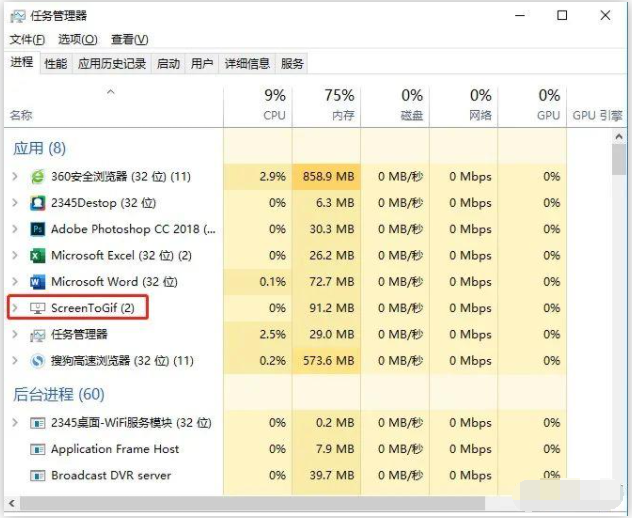
2. A ce moment, selon le nom du processus que nous avons obtenu lors de la première étape, nous pouvons trouver directement le processus correspondant dans le gestionnaire de tâches. Cliquez avec le bouton droit pour accéder directement à l'emplacement du fichier.
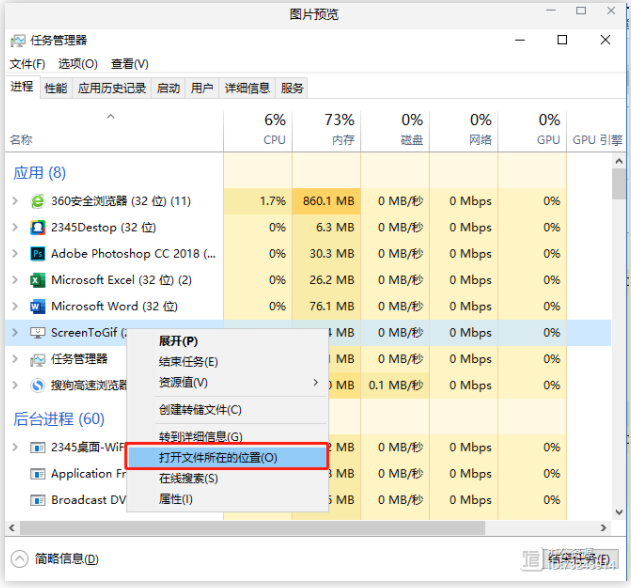
La troisième étape consiste à supprimer le fichier pour l'empêcher de réapparaître
Trouvez le fichier correspondant et supprimez-le, et les publicités contextuelles clignotantes seront supprimées. (N'oubliez pas le nom du fichier avant de le supprimer, vous en aurez besoin à l'étape suivante)
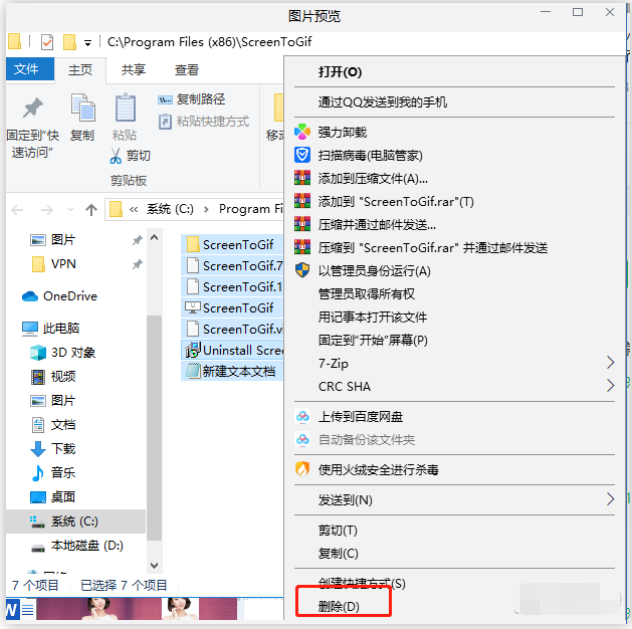
Après avoir terminé cette étape, afin d'éviter que la fenêtre pop-up n'apparaisse à nouveau, vous pouvez créer un nouveau fichier avec le même nom afin qu'il ne soit plus généré.
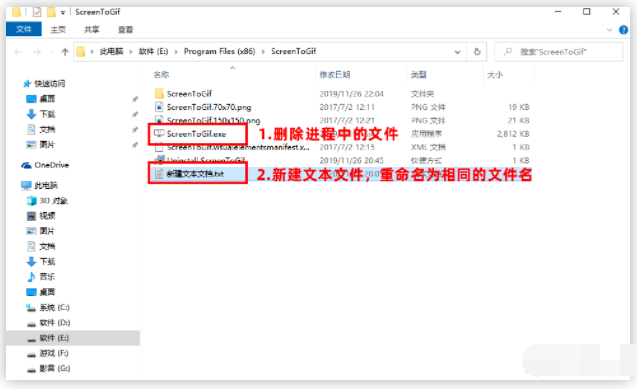
Ce qui précède explique comment désactiver les publicités de jeu clignotantes dans le coin inférieur droit de l'ordinateur Win10. Les amis dans le besoin peuvent se référer au didacticiel pour fonctionner.
Ce qui précède est le contenu détaillé de. pour plus d'informations, suivez d'autres articles connexes sur le site Web de PHP en chinois!

